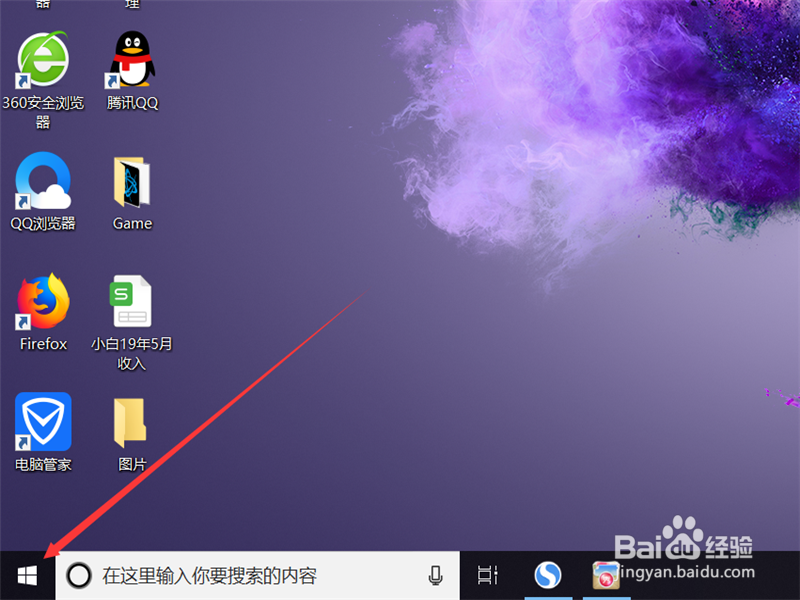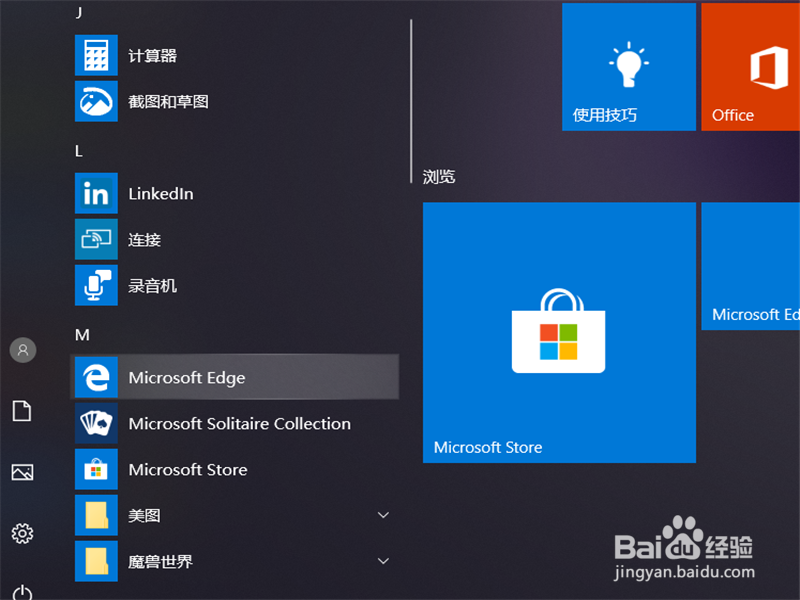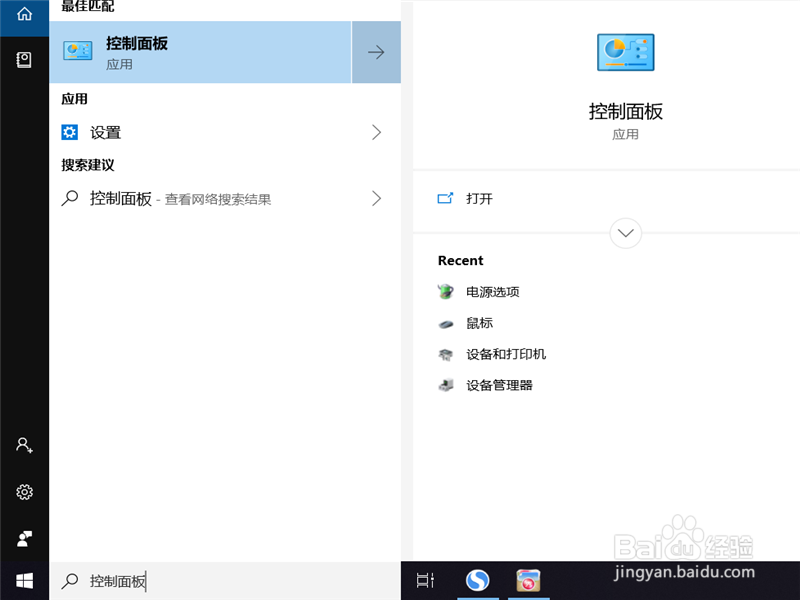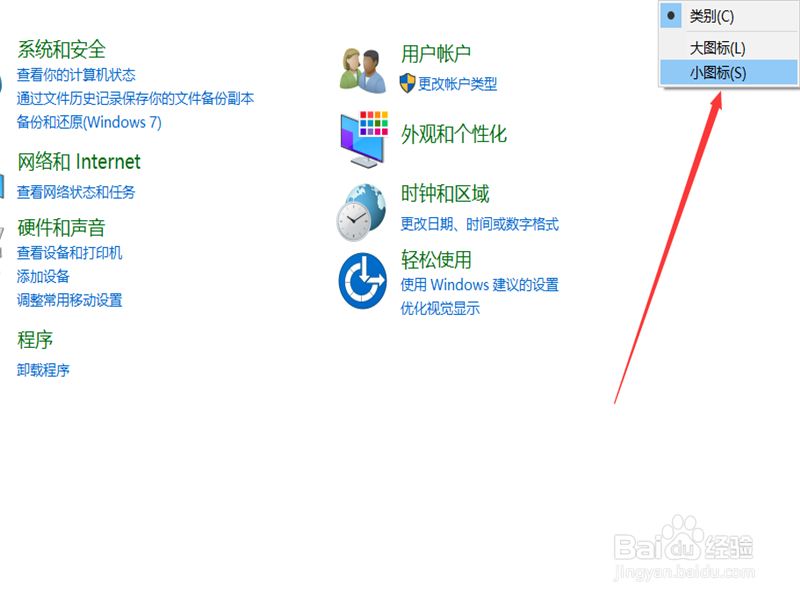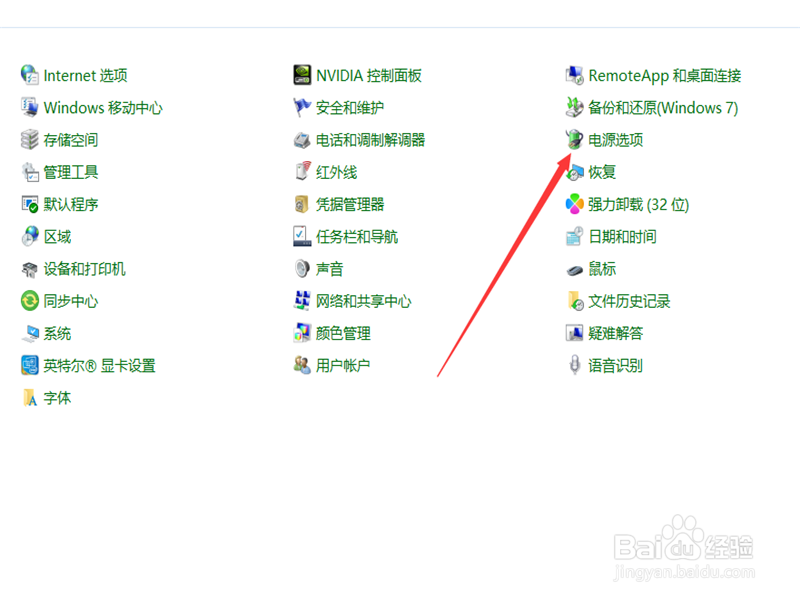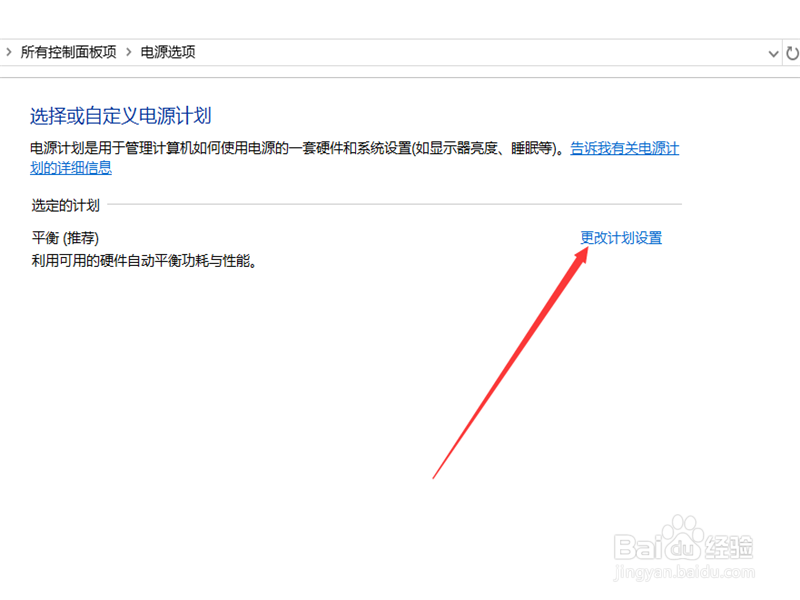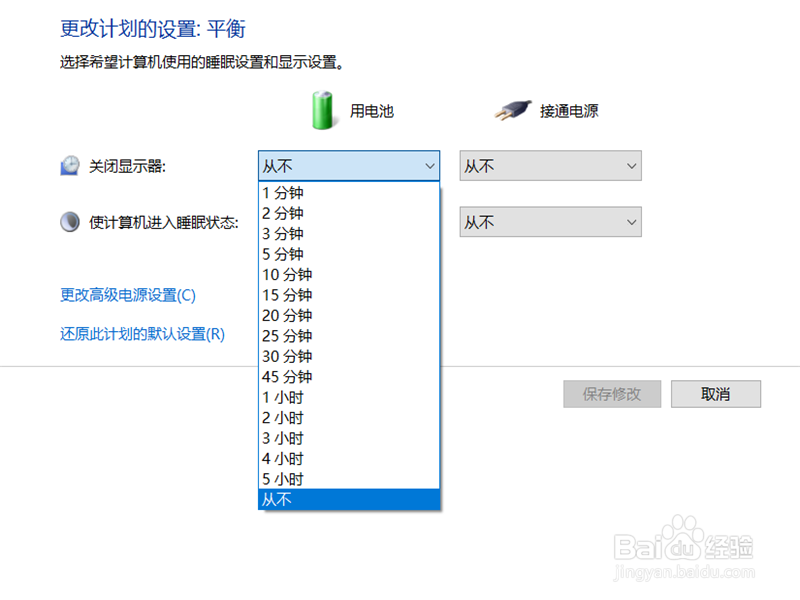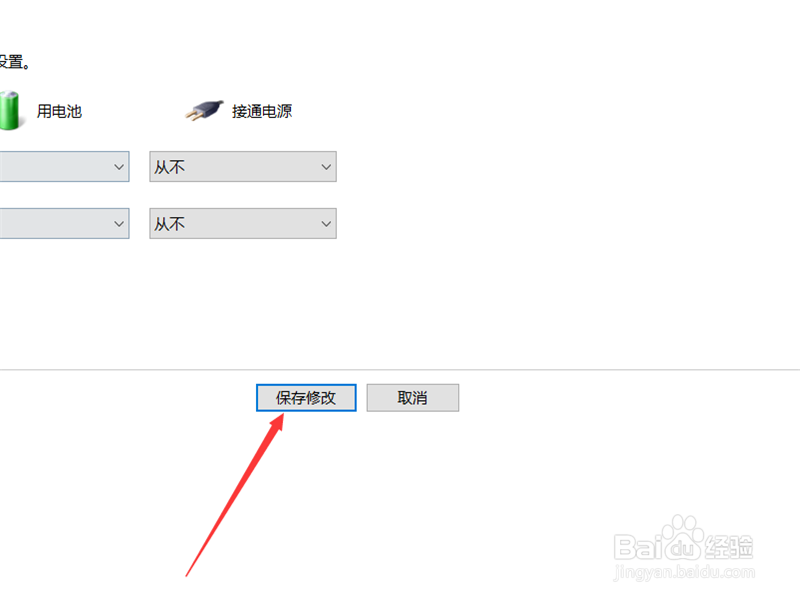Win10显示屏总是自动关闭显示器怎么办 怎么设置
1、我们在进入电脑之后,点击一下左下角的菜单。
2、正常我们需要进入到控制面板当中,但是你会发现在K开头的内容里面没有这个设醅呓择锗置选项,但是不要慌,我们搜索一下就可以了。
3、搜索控制面板,或者输出控制就会显示出来了,我们直接点击进入。
4、进入之后,我们选择菜单内容显示为小图标。
5、显示完毕之后,就可以一目了然了,找到我们的电源选项。
6、找到之后,这里有一个默认的平衡设置,我们点击一下进入。
7、进入之后,有一个显示器自动关闭时间和待机时间,我们点击下拉菜单选择永不。
8、搞定之后,直接保存设置就可以了,然后我们就完成了设置。
声明:本网站引用、摘录或转载内容仅供网站访问者交流或参考,不代表本站立场,如存在版权或非法内容,请联系站长删除,联系邮箱:site.kefu@qq.com。
阅读量:28
阅读量:85
阅读量:77
阅读量:21
阅读量:76